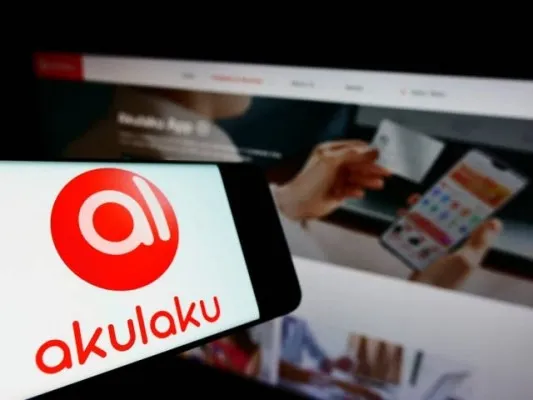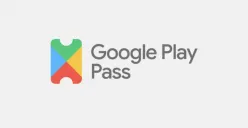POSKOTA.CO.ID - Pengguna laptop biasanya suka lupa ketika ditanya oleh seseorang terkait password WiFi yang dimiliki.
Tentunya hal ini biasa di atasi dengan mengeceknya melalui laptop yang dimiliki dengan sangat mudah.
Laptop menyediakan fitur yang berguna untuk menghubungkan perangkat baru ke jaringan yang sama tanpa harus memasukan password.
Cara Mengetahui Password WiFi di Laptop
Berikut cara mengetahui password WiFi di laptop:
1. Laptop Sudah Terkoneksi
Pastikan laptop Anda sudah terkoneksi ke jaringan Wi-Fi yang diinginkan.
2. Masukan kata kunci WiFi
Kemudian, klik tombol/menu “Start” dan masukkan kata kunci "Wi-Fi Settings" di kolom pencarian. Setelah menu "Wi-Fi Settings" muncul, klik opsi "Open".
3. Pilih Opsi Network
Pada menu "Wi-Fi Settings", pilih opsi "Network and Sharing Center". Opsi ini bisa ditemukan di sisi kanan layar laptop.
4. Klik Nama Jaringan WiFi
Pada jendela pengaturan "Network and Sharing Center", silakan klik opsi "Wi-Fi" (nama jaringan Wi-Fi).
5. Cek Informasi Jaringan WiFi
Selanjutnya nanti muncul sebuah jendela kecil yang memuat informasi jaringan Wi-Fi yang sudah terhubung. Pada jendela ini, klik tombol "Wireless Properties".
6. Tampilkan Password WiFi
Selanjutnya, pilih menu bar "Security" dan klik pada checkbox "Show characters" untuk menampilkan password Wi-Fi yang terhubung pada laptop Anda.
7. Masukan Kata Kunci ke Perangkat Baru
Setelah password sudah diketahui, silakan masukkan kata kunci tersebut ke perangkat baru yang ingin Anda sambungkan ke jaringan Wi-Fi.
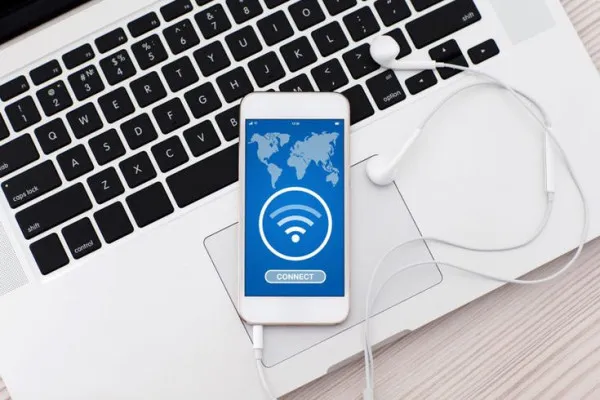





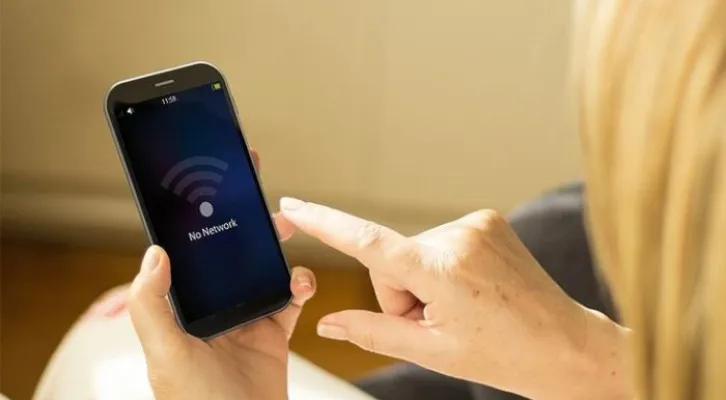
.jpeg)